iPhoneで、登録中のサブスクリプションを確認・解約する方法について解説していきます。
契約中のサブスクリプションについては、![]() 設定アイコンをタップして確認することができます。
設定アイコンをタップして確認することができます。
具体的な手順について解説していきます。
タップできる目次
サブスクリプションの確認方法
設定アイコンをタップ
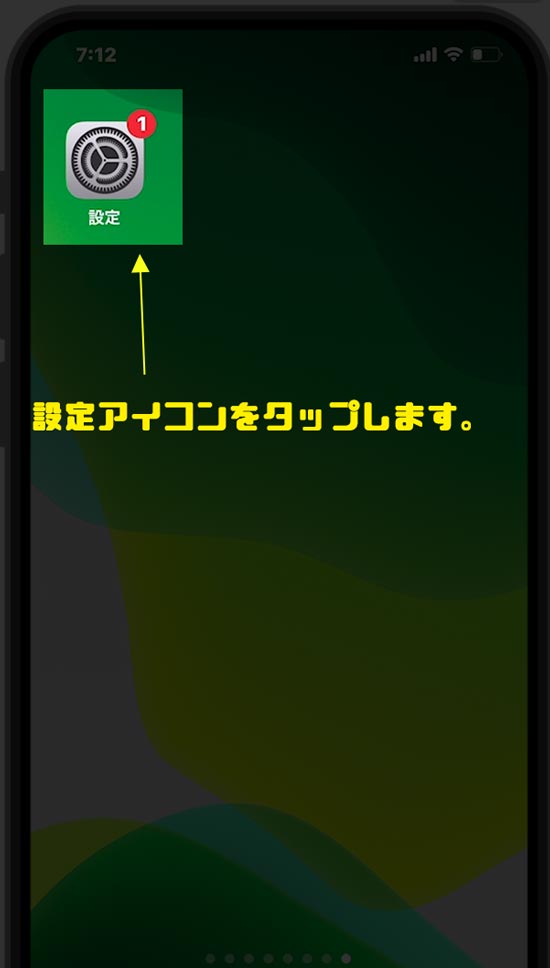
ホーム画面から
AppleIDをタップ
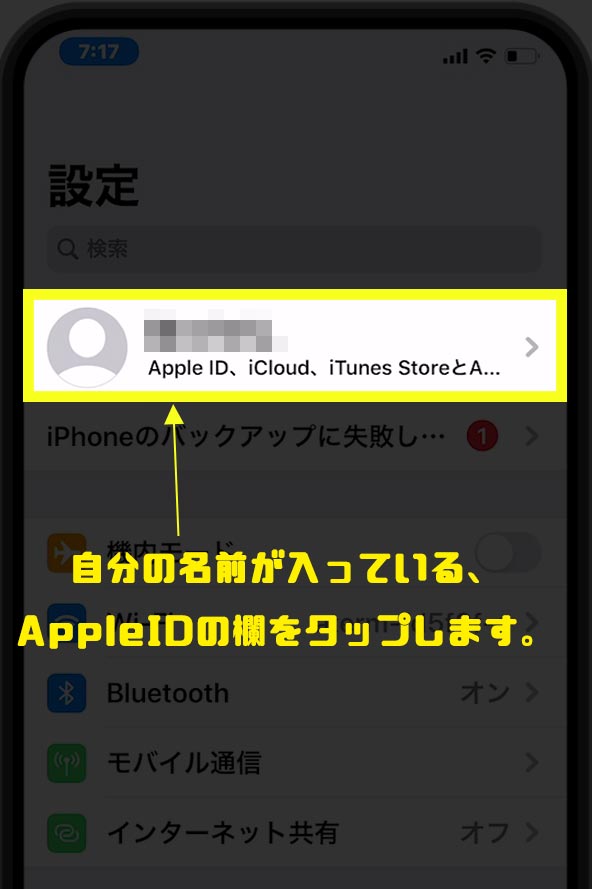
Apple IDの欄をタップします。
サブスクリプション欄をタップ
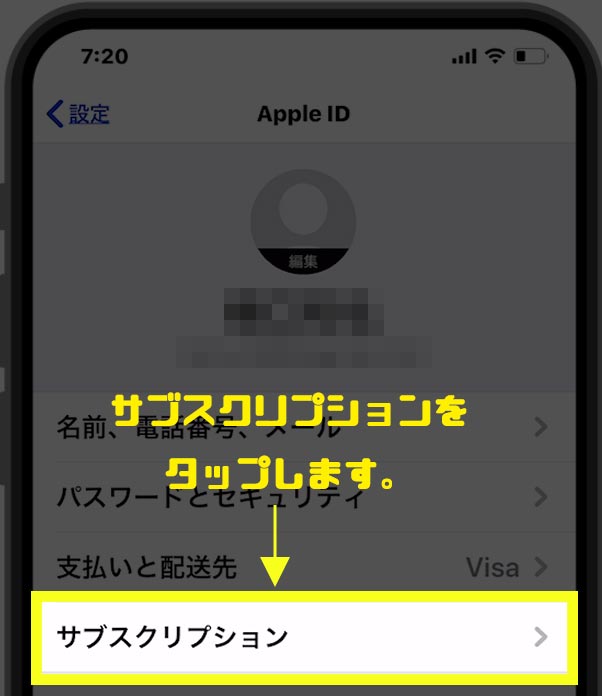
サブスクリプションをタップします。
契約中のサブスクリプションが表示されます
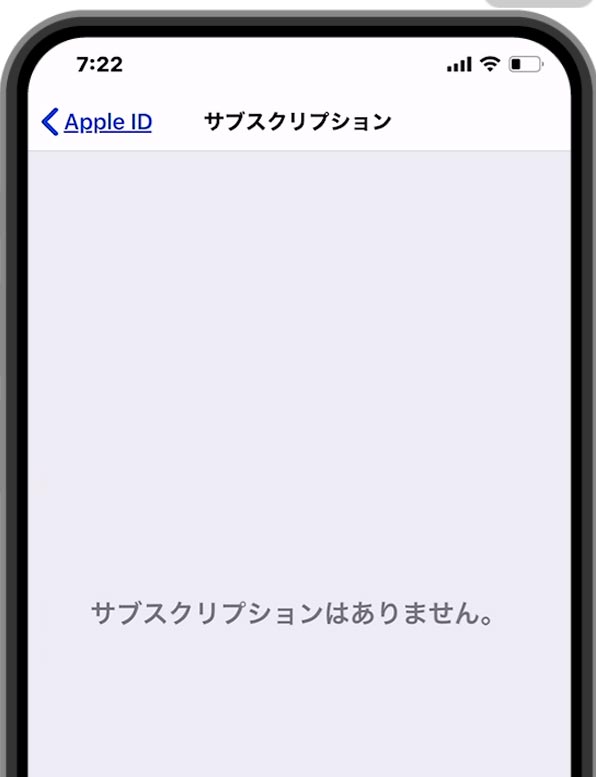
サブスクリプションはありませんと表示されたら、iTunesやApple IDと関連したサブスクリプションはないことを示します。
また、もしサブスクリプションがあった場合には、名称が表示されます。
サブスクリプションの名称をタップすると、解除という項目も表示されますので、不要なものは解除ボタンをおしてサブスクリプションからはずしておきましょう。
解約したいサブスクリプションが表示されない
上記の画面において、サブスクリプション欄に表示されない場合は以下のケースが考えられます。
- Apple IDとは関係ないところでサブスクリプションに登録した
- iTunesとは関係ないところでサブスクリプションに登録した
例えば、Amazonプライムなどは典型的な例です。
Amazonのサイトからプライム会員になっても、Apple IDとは関係ありませんのでサブスクリプションには表示されません。
また、別の例だとYahoo!プレミアム会員のサブスクリプション費用なども同様です。
会員システムはサイト毎なので、登録時に設定したクレジットカードから引き落とされます。
もし、解除したい場合には特定のサイトにアクセスして、各々解除をおこなうようにしましょう。
ファミリー共有で家族のサブスクリプション代を支払っている場合も表示されない。
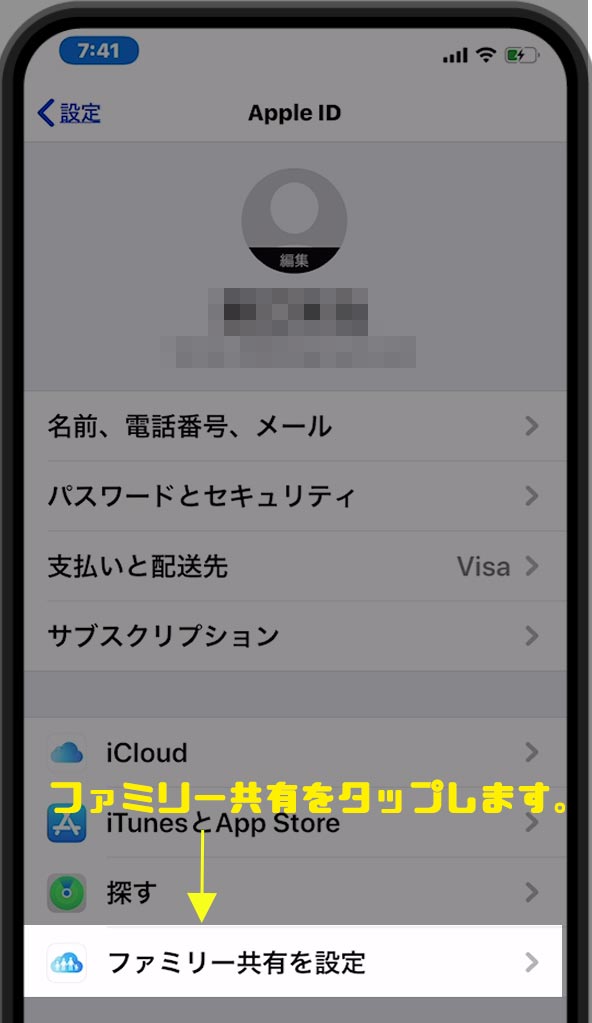
iPhoneには、家族と支払い方法を共有できる機能がついています。
心当たりのないサブスクリプションがあった場合には、家族に確認をしてみましょう。
もし、解決しない場合はAppleのサポートセンターで確認することができます。
参考
Appleに相談するApple公式サイト
まとめ
- iPhoneのサブスクリプションは「設定→AppleID→サブスクリプション」から確認できる。
- iPhoneに紐づくAppleIDと関係ない「サブスクリプション」は表示されない。
- 同じ画面のサブスクリプションの解除も行うことが出来る


